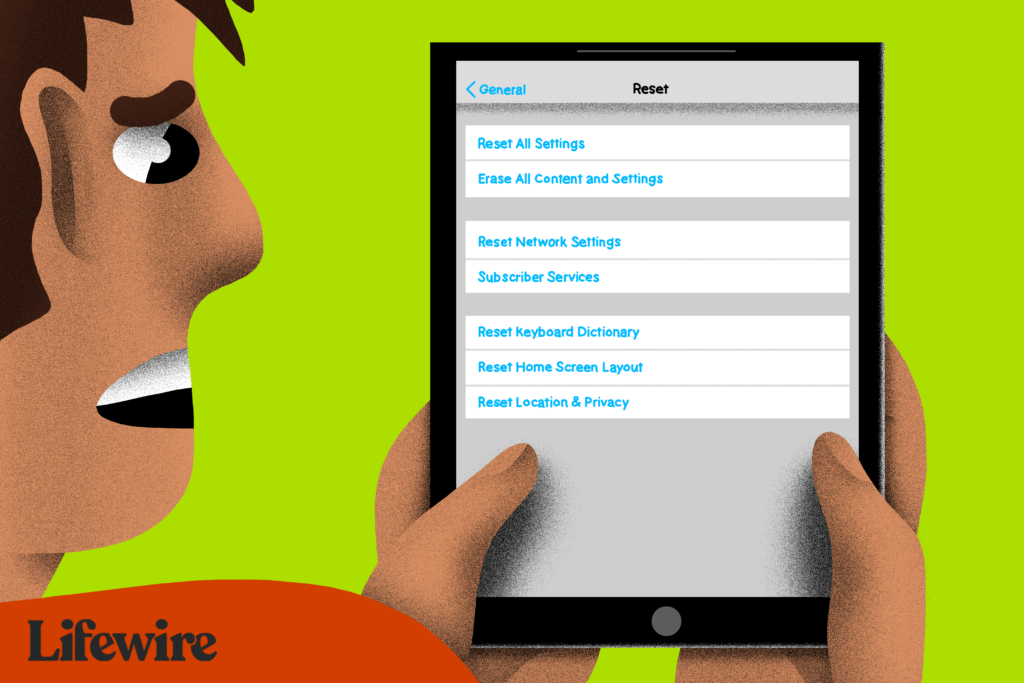
Co je třeba vědět
- Jít do Nastavení > Všeobecné > Resetovat > Obnovit veškerý obsah a nastavení.
- Resetování iPadu na tovární nastavení jej vymaže pro nového majitele nebo překoná problém, který restart iPadu nevyřeší.
- Proces vymaže veškerá nastavení a data a při nákupu je vrátí do stavu.
Tento článek vysvětluje, jak obnovit iPad na tovární nastavení pro zařízení se systémem iOS 9 nebo novějším, a nabízí tipy pro úplné vymazání zařízení.
Jak resetovat iPad na tovární nastavení
1:39 Poté, co provedete zálohu, jste připraveni vymazat veškerý obsah na iPadu a obnovit jej na tovární nastavení podle těchto kroků:
-
v Nastavení, klepněte na Všeobecné v nabídce na levé straně.
Abyste nepřišli o žádná důležitá data, budete chtít zařízení před resetováním zálohovat na iCloud.
-
Přejděte na konec Obecných nastavení a klepněte na Resetovat.
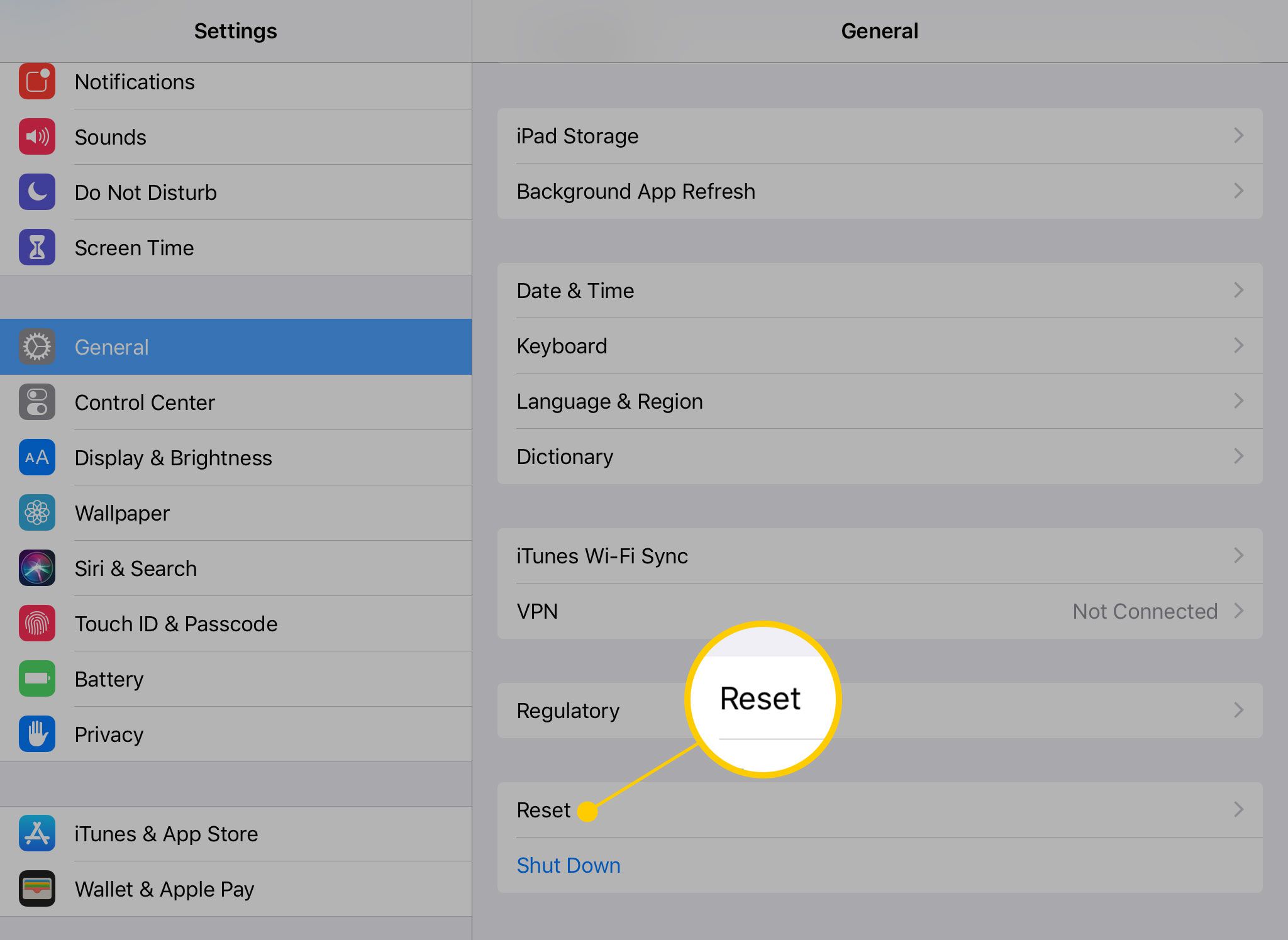
-
Klepněte na Obnovit veškerý obsah a nastavení k vymazání iPadu.
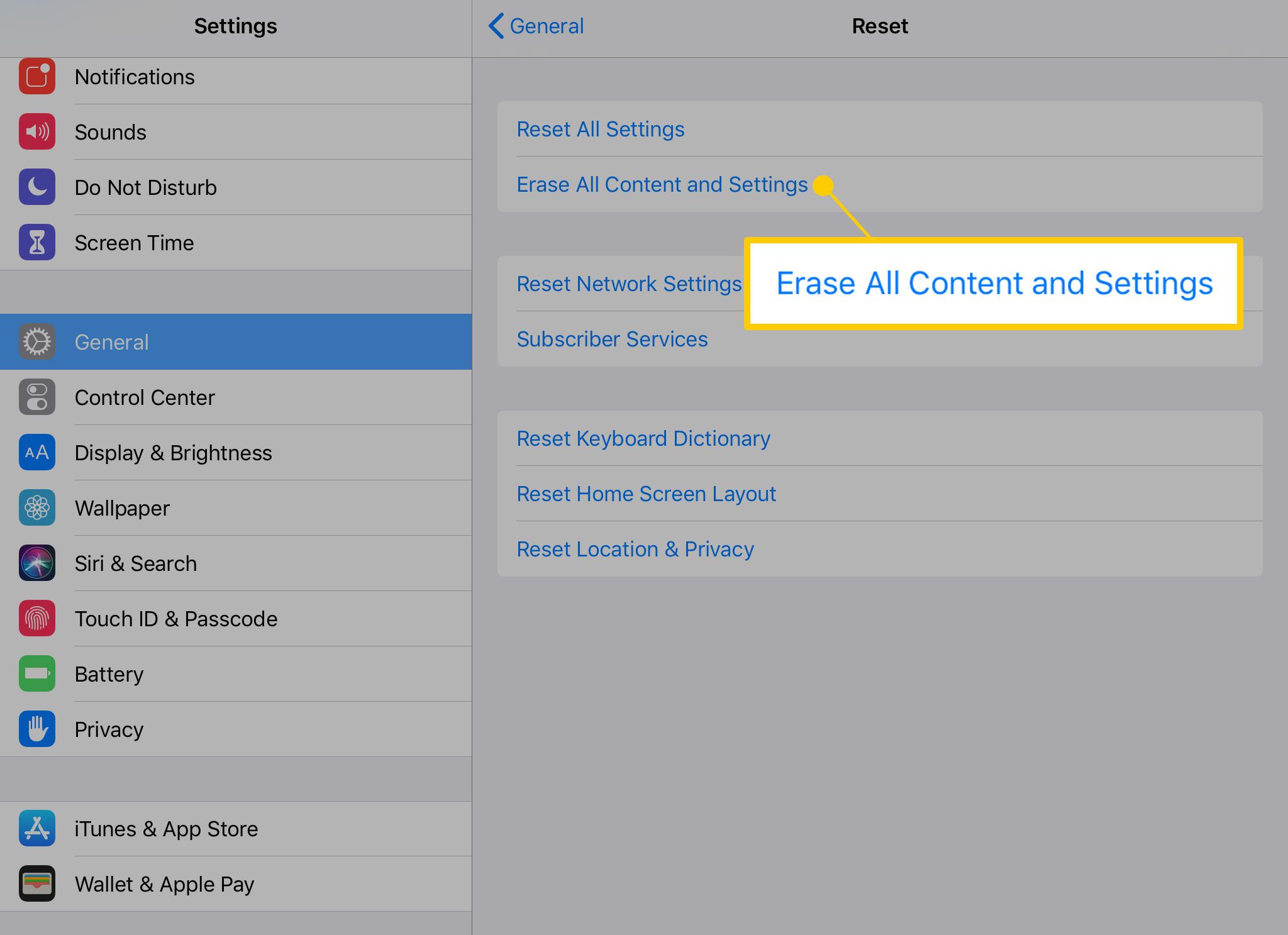
-
Svůj výběr budete muset potvrdit dvakrát. Protože tato možnost nastaví váš iPad zpět na výchozí tovární nastavení, chce Apple vaši volbu znovu zkontrolovat. Pokud máte na iPadu zámek přístupového kódu, budete jej také muset zadat, abyste mohli pokračovat.
-
Váš iPad se smaže a restartuje, připraven pro někoho, kdo jej znovu nastaví.
Jak vymazat veškerý obsah na iPadu
1:39 Vymazáním všech nastavení a dat se z iPadu vymažou vaše osobní údaje v bezpečí. Je to také nástroj pro řešení potíží, který dokáže vyřešit problémy odstraněním problematických aplikací nebo nastavení. Před úplným vymazáním iPadu zkuste vymazat nastavení a obnovit nastavení sítě. Oba tyto procesy můžete provést na stejné obrazovce, kterou používáte k resetování iPadu. Proces resetování by měl zahrnovat vypnutí funkce Najít můj iPad.
Jiné způsoby, jak resetovat iPad
Pokud nechcete iPad úplně vymazat, nabídka Reset obsahuje několik možností. Pokud svůj iPad dáváte rodinnému příslušníkovi, který bude používat stejné Apple ID, můžete zvolit první možnost: Resetovat všechna nastavení. Tato možnost ponechá data (hudbu, filmy, kontakty atd.) Na tabletu, ale resetuje předvolby. Můžete to také vyzkoušet, pokud máte problémy s iPadem a nejste zcela připraveni projít úplným vymazáním. Pokud zařízení resetujete, protože máte potíže s připojením k Wi-Fi nebo máte jiné problémy s připojením k internetu, nejprve to zkuste Obnovte nastavení sítě. Tato možnost vymaže veškerá data uložená ve vaší konkrétní síti a může pomoci problém vyřešit, aniž by bylo nutné provést úplné obnovení. Volba pro Vymažte veškerý obsah a nastavení je obvykle nejlepší volbou pro většinu situací. Tím je zajištěno, že budou odstraněna všechna data, která obsahují informace o vašem účtu iTunes. Pokud prodáváte iPad na Craigslist, eBay nebo příteli nebo rodinnému příslušníkovi, který bude používat jiný účet iTunes, smažte veškerý obsah a nastavení.